La aplicación Google Docs para iPhone le permite realizar muchas de las mismas tareas de edición de documentos que puede realizar cuando trabaja con documentos en un navegador web de escritorio o portátil.
Pero el cambio en la interfaz que se requiere con un dispositivo más pequeño como un iPhone significa que el diseño de Google Docs es muy diferente.
Si es nuevo en la aplicación Google Docs para iPhone y está tratando de familiarizarse con la ubicación de muchas de sus funciones, es posible que tenga dificultades para hacer algo como cambiar la fuente.
Nuestra guía a continuación le mostrará cómo cambiar la fuente en la aplicación Google Docs en un iPhone para que pueda usar una fuente diferente para el texto existente o nuevo en su documento.
Cómo cambiar las fuentes de Google Docs en la aplicación para iPhone
Los pasos de esta guía se realizaron en un iPhone 11 en iOS 13.5.1. Estoy usando la versión más actual de la aplicación Google Docs que estaba disponible cuando se escribió este artículo.
Paso 1: abra el Documentos de Google aplicación.
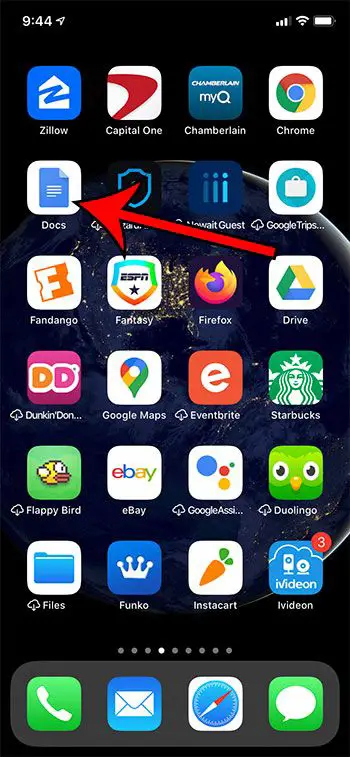
Paso 2: abra el documento para editarlo o cree uno nuevo.
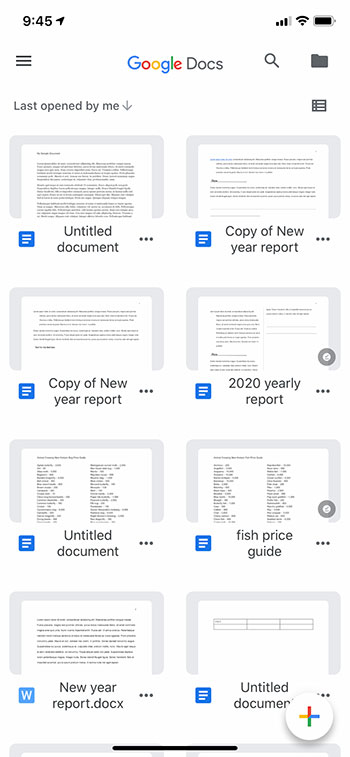
Paso 3: toca el ícono de lápiz en la esquina inferior derecha de la pantalla.
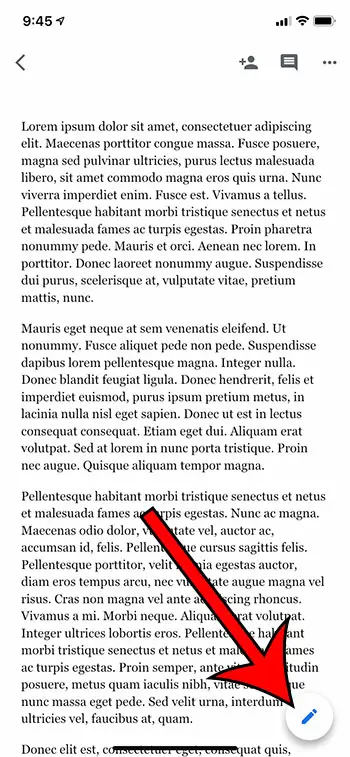
Paso 4: Seleccione el texto existente para editar o toque en el punto del documento donde desea comenzar a escribir con la nueva fuente.
Paso 5: toca el UN en la parte superior derecha de la pantalla.
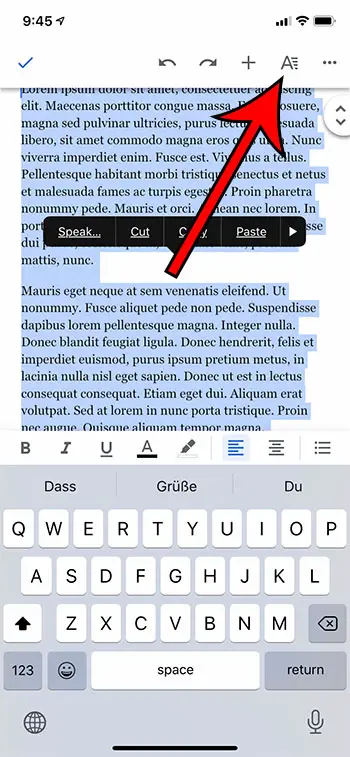
Paso 6: elija el Fuente opción.
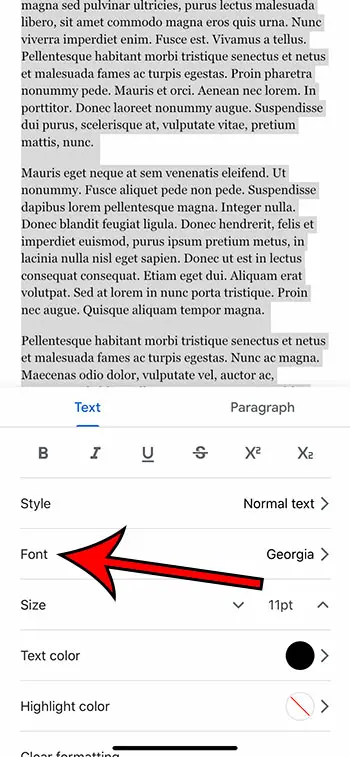
Paso 6: seleccione la fuente que desea utilizar.
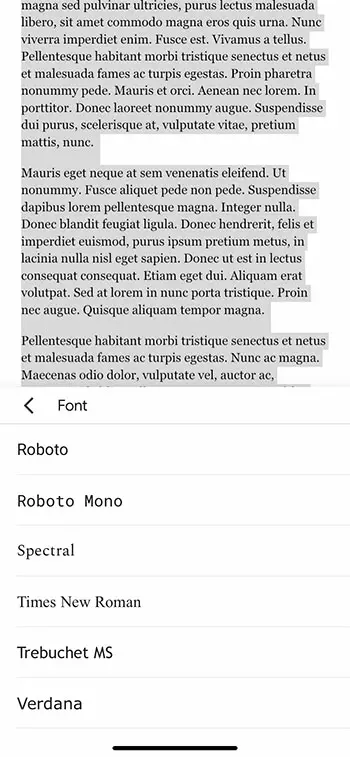
Si ha seleccionado texto existente, ese texto cambiará a la fuente que acaba de elegir. Si está escribiendo texto nuevo, ese texto nuevo utilizará la fuente elegida.
Sigue leyendo:
- Cómo agregar números de página en la aplicación Google Docs para iPhone
- IPhone de Google Docs: cómo hacer que un archivo esté disponible sin conexión
- Cómo insertar una columna en la aplicación de Google Sheets para iPhone
- Cómo cambiar la fuente por defecto en Pages on Mac
- Cómo escanear documentos directamente desde la aplicación Files
- Cómo cambiar el color de fondo del documento en Pages
- Cómo copiar y pegar páginas entre documentos en Pages on Mac
- Cómo copiar todo el texto de una nota en su iPhone
- Cómo usar las Anotaciones Inteligentes en Páginas en el iPhone y el iPad
- Cómo adjuntar documentos a los eventos del Calendario en el iPhone y el iPad


